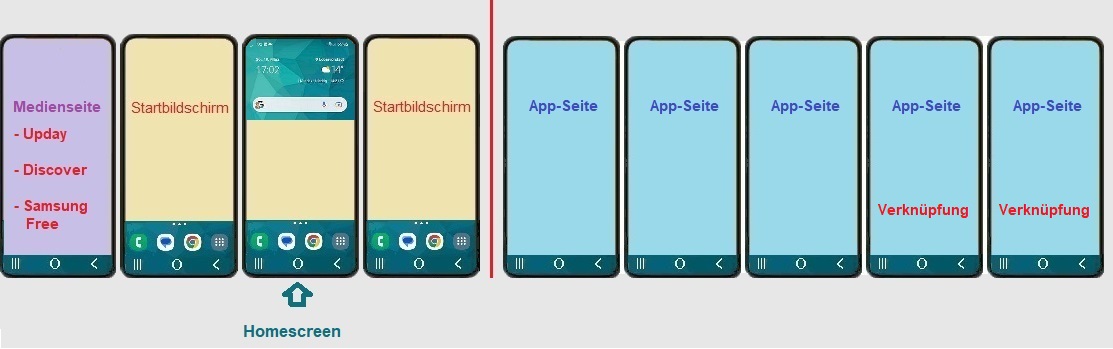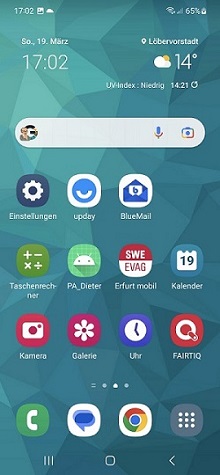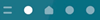Samsung Android
Samsung AndroidAndroid Samsung Allgemein
Die nachfolgenden Inhalte treffen auf alle Android-Systeme zu.
Sie sind etwas angepasst an die Geräte von Samsung Smartphone Galaxy.Der Bildschirm
Die Bildschirmgröße eines Smartphones liegt oft bei 6 bis 7 Zoll.
Das ist deutlich weniger Anzeigeplatz, als ein üblicher PC-Bildschirm ermöglicht. Damit können auf einem Smartphone-Bildschirm viel weniger Programmsymbole anzeigt werden.
Die Folge ist, man benötigt zur Darstellung aller vorhandenen Programmsymbole auf einem Smartphone mehrere Bildschirmseiten. Das ist aber nicht schlimm.Als Beispiel sind die vorhandenen Seiten eines Smartphones dargestellt:
Von den oben angezeigten Seiten kann immer nur eine angezeigt werden. Zu einer anderen Seite kommt man durch "ziehen" mit dem Finger auf dem Bildschirm, nach rechts oder links.
Dieser Vorgang ist vergleichbar mit der Anzeige einzelner Bilder eines Filmes mit einem Diabetrachter.
Siehe :Bildschirmseite wechselnBei einem Smartphone unterteilt man die vorhandenen Seiten in :
- Medienseite
[Beispiel oben: der linke Bildschirm, lila ]- Startbildschirm
[Beispiel oben: 3 gelbe Seiten ]
Homescreen
Die Hauptseite des Startbildschirmes.- App-Bildschirm
[Beispiel oben: 5 blaue Seiten ]Medienseite
Die Medienseite ist eine spezielle Seite der Startbildschirmseiten, zumindest bei Samsung Smartphones.
Die Seite zeigt die Meldungen vordefinierte Nachrichtenkanäle an. Entweder "Upday", "Google Discover" oder "Samsung Free".
Die Medienseite kann über "Einstellungen" abgeschaltet werden.Startbildschirm
Auf dem Startbildschirm erfolgt die Ablage der Programmsymbole von installierten Apps, die oft benutzt werden.
Dabei können ganz wichtige Programmsymbole auf dem "Homescreen" platziert werden. Das kann aber jeder selbst entscheiden.
Im Normalfall wird bei der Programminstallation das Programmsymbol auf der letzten App-Seite abgelegt. Eine Kopie dieses Symbols kann dann im Sinne einer "Verknüpfung" manuell auf dem Startbildschirm hinterlegt werden.
Abweichend zum Standard kann auch unter Einstellungen festgelegt werden, daß die Programmsymbole immer auf dem Startbildschirm zu erstellen sind.Homescreen
Die Hauptseite (Erste Seite des Startbildschirmes) wird als "Homescreen" bezeichnet.
Ganz oben befindet sich die Statusleiste mit Benachrichtigungen und Statusanzeigen.
Standardmäßig wird dann das Datum und das Wetter per Widgets angezeigt.
Darunter befindet sich die Google-Suchleiste, gefolgt von oft benötigten Apps.
Am unteren Rand findet man die Symbole für Telefon, SMS, Internetbrowser und den Menü-Button.
Die unteren Symbole können auch durch andere Programmsymbole ersetzt werden, sie erscheinen aber immer auf jeder der Startbildschirmseiten.
Über den Menü-Buttongelangt man zu den App-Bildschirmseiten.
Zwischen den Apps und der unteren Symbolleiste liegt noch eine Positionsanzeige. Hier kann man sehen, wo sich die aktuell angezeigte Seite innerhalb des Startbildschirmes befindet:
Ganz unten befindet sich die Navigationsleiste. (3 Symbole).
Der Startbildschirm ist flexibel änderbar und kann personalisiert werden.
Damit kann der Startbildschirm und Homescreen völlig anders aussehen, als der Standard, der oben beschrieben wurde.
Möglichkeiten der Anpassung :
- Ausblenden/Verschieben/Ersetzen der Widgets Datum und Wetter
- Ausblenden/Verschieben/Ersetzen der Google-Leiste
- Startbildschirmgitter ändern, Standard:4x5 Apps pro Seite
- Medienseite An / Aus
- Bildschirmhintergrund und Stil anpassen
- Themes und Symbole verwenden
- weitere Widgets verwenden
App-Bildschirm
Auf dem App-Bildschirm erfolgt standardmäßig die Symbolablage der installierten Apps.
Die Symbole können innerhalb der App-Bildschirmseiten beliebig verschoben werden.
Sie können auch auf den Startbildschirm "kopiert" werden, das entspricht einer "Verknüpfung" auf dem PC, d.h. das Programmsymbol erscheint dann auf dem Startbildschirm und auf dem App-Bildschirm.
Abweichend zum Standard kann auch unter Einstellungen festgelegt werden, daß die Programmsymbole immer auf dem Startbildschirm zu erstellen sind.Die Navigationsleiste
Die Navigationsleiste befindet sich am unteren Bildschirmrand und verfügt meistens über drei Funktionstasten.
Aktuelle AnwendungenDie Liste aller geöffneten Anwendungen wird angezeigt
Soll zu einer der noch im Hintergrund geöffneten App gewechselt werden, ist die betreffende Seite anzutippen.HomeHomescreen aufrufen
Wird die Taste länger gedrückt, öffnet sich der "Google Assistant".
ZurückRückkehr zum vorherigen Bildschirm
Samsung S10 und höher Galaxy
Die Funktionstasten der Navigationsleiste sind "Softkeys", d.h. diese virtuellen Tasten sind Bestandteil der Bildschirmanzeige.
Die Navigationsliste kann auch ausgeblendet und durch Gestensteuerung ersetzt werden.Samsung S7 Galaxy
Die Funktionstasten befinden sich außerhalb der Bildschirmanzeige. Die "Home-Taste" der Navigationsleiste ist eine physische Taste, die Tasten "Aktuelle Anwendungen" und "Zurück" sind virtuelle Tasten.
App
Das Wort App ist die Kurzform des englischen Wortes „Application Software“ und bezeichnet ein Programm auf einem Smartphone.
Eine App entspricht also einem Programm auf dem PC.App - Installationsquellen
Apps für Android werden im Normalfall über den "Play Store" von Google unter Beteiligung eines angemeldeten Google-Kontos heruntergeladen.
Die Installation vom "Play Store" kann so erfolgen:
- Direkter Aufruf und Installation auf dem Smartphone
Siehe :Apps installieren- Installation auf dem Smartphone, initiiert von einem anderen Gerät mit einem angemeldeten Google-Konto, [z.B. einem PC]
Siehe :Apps vom PC aus installierenDer Vollständigkeit halber:
Es gibt noch weitere Möglichkeiten Apps zu installieren:
- Apps aus unbekannten Quellen installieren
Es besteht die Möglichkeit, Apps [als APK-Dateien] aus dem Internet herunterzuladen und zu installieren.
Das kann aber sehr gefährlich werden !
Ich denke, Hände weg von dieser Möglichkeit !
Siehe :Unbekannte Apps installieren- Apps über die Entwicklerumgebung installieren
Die Entwicklungsumgebung des Smartphones muss aktiviert sein.
Diese Schnittstelle ermöglicht das Testen von neu zu entwickelnden Apps auf dem konkreten Smartphone.
Hier kommen IDEs für mobile Apps wie "Android Studio", "Qt-IDE", "Xcode", "Eclipse", "Visual Studio" usw. in Frage.
Da die Apps selbst entwickelt und übersetzt werden, ist dieser Weg als ungefährlich anzusehen.
Gefährlich wird es, wenn ein heruntergeladener App-Quellcode aus dem Internet ungeprüft mit der eigenen Entwicklungsumgebung übersetzt und dann über diesen Weg auf dem Smartphone gestartet wird.
Dieser Vorgang entspricht dann der o.a. Installation von Apps aus unbekannten Quellen.App - Speicherort
Bei der Installation einer App wird ein App-Symbol erstellt.
Der Speicherort für das App-Symbol ist wählbar. Für die Auswahl stehen zwei Schalter zur Verfügung:
- Schalter "Neue Apps für den Startbildschirm"
Ein
Neue App-Symbole werden auf dem Startbildschirm abgelegt
Aus
Neue App-Symbole werden auf der letzten App-Seite abgelegt- Schalter "Startbildschirmlayout sperren"
Ein
Die Startbildschirmseiten sind schreibgeschützt.
Speicherort ist die letzte App-Seite
Aus
Der Speicherort entspricht der Einstellung des ersten Schalters.Siehe :App Speicherort
Meine persönliche App - Anordnung
Nachfolgend meine ganz persönliche Vorgehensweise zur Anordnung der App-Symbole.
Die Grundeinstellung für den App-Speicherort ist:
- Neue App-Symbole werden auf der letzten App-Seite abgelegt.Meine Anordnung der Apps"Startbildschirm"
- Ganz wichtige Apps :Homescreen
- Wichtige Apps : verteilt auf weitere Startbildschirmseiten
"App Seiten"
- Wichtige Apps werden mit dem "Startbildschirm" verknüpft.
Die Originaldatei wird auf den App-Seiten in den hinteren Bereich "Verknüpfung" verschoben.- Wenig genutzte Apps werden auf die vorderen App-Seiten verschoben.